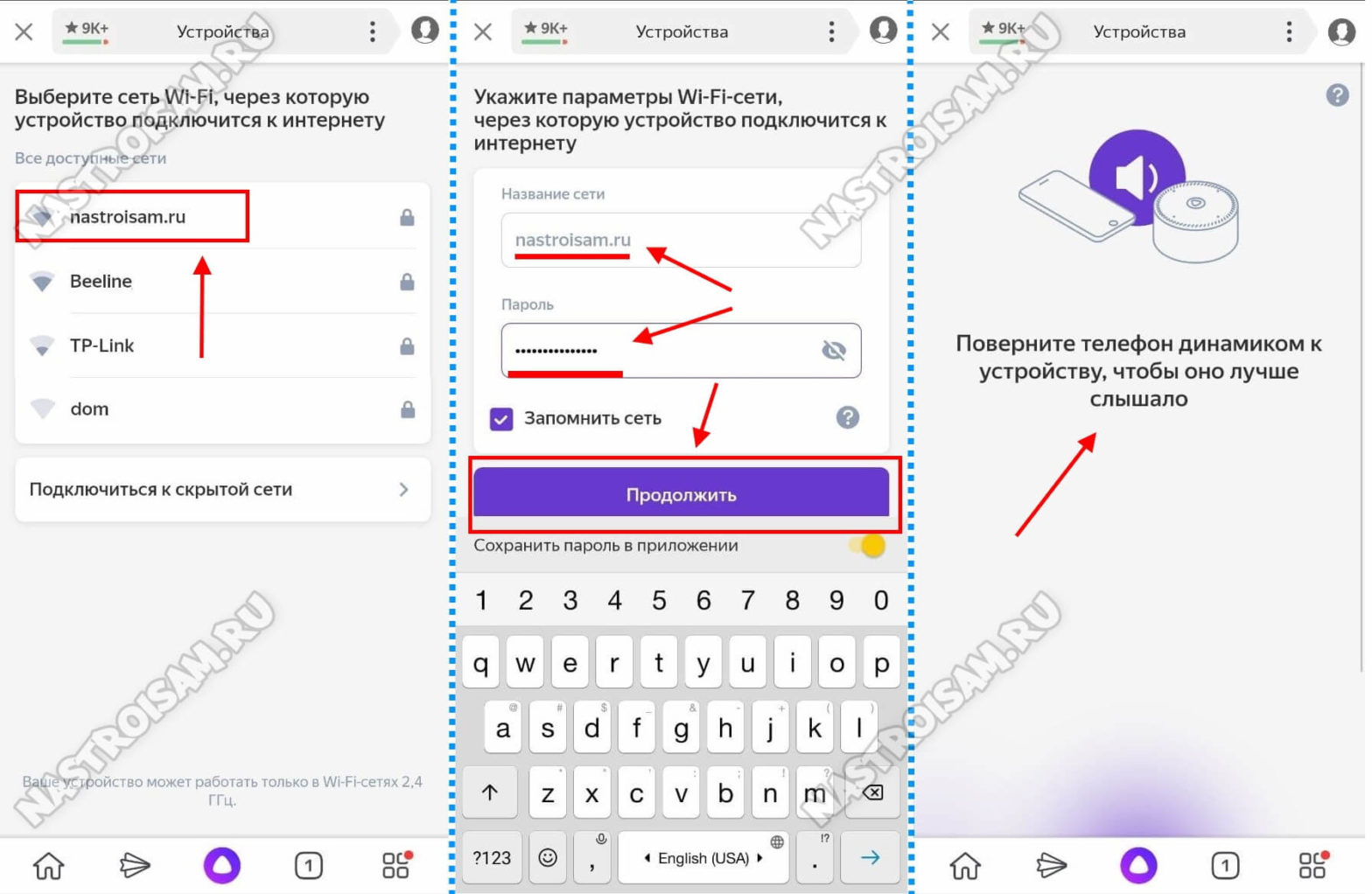Содержание
- 1 Перезагрузка
- 2 Настройка (сброс) Wi-Fi
- 2.1 Зажатием кнопки на колонке
- 2.2 Через приложение «Яндекс» на смартфоне
- 2.3 Яндекс.Модуль
- 3 Полный сброс к заводскому состоянию
- 3.1 Сброс на мини-колонках (Irbis A, Dexp Smartbox)
- 3.2 Сброс на Яндекс.Модуле
Конечно, обязательно прочитайте Инструкции к умным колонкам, если ещё не сделали этого.
Перезагрузка
| Когда нужна | Как произвести |
|---|---|
|
|
Настройка (сброс) Wi-Fi
Зажатием кнопки на колонке
| Когда требуется | Как произвести |
|---|---|
|
|
Через приложение «Яндекс» на смартфоне
Внимание! Убедитесь, что у вас установлена актуальная версия приложения Яндекс! И вообще, никогда не забывайте её обновлять. Также убедитесь, что вы авторизованы в приложении Яндекс под правильным аккаунтом!
Теперь на смартфоне с установленным приложением «Яндекс» в меню «Устройства» выберите пункт «Настроить заново».
После чего подключиться своим смартфоном к нужному роутеру (или другому смартфону, раздающему доступ в Интернет) и далее по стандартной инструкции.
Яндекс.Модуль
| Когда требуется | Как произвести |
|---|---|
|
|
Полный сброс к заводскому состоянию
| Когда требуется | Как произвести |
|---|---|
|
|
Сброс на мини-колонках (Irbis A, Dexp Smartbox)
| Когда требуется | Как произвести |
|---|---|
|
|
Сброс на Яндекс.Модуле
| Когда требуется | Как произвести |
|---|---|
|
|
Яндекс.Станция Мини — это компактная умная колонка, управляющая голосом и жестами, создаёт музыку движением ладони. Внутри находится— голосовой помощник Алиса: она включает музыку, отвечает на вопросы и выполняет поручения. Также Станция Мини помогает управлять лампами, увлажнителями и другими устройствами Умного дома Яндекса, объединяющего десятки умных устройств разных производителей таких как Philips, Redmond, Rubetek, Samsung, Xiaomi,Tuya,EWeLink, которые в том числе работают с Алисой.
Первое включение и настройка
- Включите Станцию Мини в розетку.
- Если у вас дома есть несколько сетей Wi-Fi, на смартфоне включите ту же сеть, к которой хотите подключить Станцию Мини. Сеть должна быть частотой 2,4 ГГц.
- Скачайте приложение Яндекс в Google Play или App Store. Если на вашем смартфоне есть это приложение, обновите его до последней версии. Управление Станцией Мини доступно только на устройствах с Android 5.1 и выше или iOS 10.0 и выше.
- Откройте приложение и войдите в свой аккаунт на Яндексе. Если у вас есть подписка Яндекс.Плюс, войдите в аккаунт с ней — вы сможете использовать подписку и в Станции Мини.
Если у вас еще нет аккаунта на Яндексе, зарегистрируйтесь. - В меню приложения выберите пункт Устройства.
- Нажмите Управление устройствами > + Добавить устройство > Умную колонку с Алисой и выберите Станцию Мини.
- Выберите сеть Wi-Fi и введите пароль к ней.
- Поднесите смартфон к Станции Мини и нажмите кнопку Проиграть звук. Дождитесь завершения подключения (это может занять несколько минут). Алиса скажет, когда Станция Мини подключится.
Видео по активации Яндекс.Станции
Как сбросить настройки
- Отключите адаптер питания от Станции Мини.
- Нажмите кнопку отключения микрофонов и, не отпуская ее, снова подключите к Станции Мини адаптер питания.
- Удерживайте кнопку отключения микрофонов , пока подсветка не загорится желтым.
- Отпустите кнопку отключения микрофонов .
- Дождитесь приветствия Алисы и следуйте ее подсказкам для активации и обновления колонки.
Как изменить сеть Wi-Fi или подключиться заново
- Нажмите кнопку отключения микрофонов и подержите ее пять секунд, пока подсветка Станции Мини не замигает.
- Откройте приложение Яндекс и в меню выберите пункт Устройства.
- На открывшемся экране нажмите Управление устройствами и выберите Станцию Мини в списке устройств.
- Нажмите кнопку Настроить заново, затем выберите сеть Wi-Fi и введите пароль к ней.
- Поднесите смартфон к Станции Мини и нажмите кнопку Проиграть звук. Дождитесь завершения подключения (это может занять несколько минут). Алиса скажет, когда Станция Мини подключится.
Как сбросить Алису Мини до заводских настроек: управляем Станцией
Как сбросить Алису Мини до заводских настроек, если возникли трудности и появились технические ошибки? Можно ли сделать откат до первоначальной версии, если вы собираетесь отдать устройство? Обо всем в этом обзоре – понятно и подробно!
Что нужно делать?
Сброс Алисы Мини до заводских настроек занимает буквально несколько минут – процесс очень быстрый и легкий, вы справитесь. Мы расскажем, что и как необходимо делать, но сначала поговорим о том, зачем вообще нужен hard reset.
Когда вы пользуетесь устройством, оно накапливает данные о вас – это голос и история поиска, суть запросов, ваши предпочтения и интересы. Кроме того, здесь хранится и иная информация. Например, подписка на другие сервисы, платежные данные, подписка Плюс и многое другое. Как сбросить Алису до заводских настроек и откатить свою Станцию к первоначальным параметрам? Инструкция про все Станции по ссылке.
Сброс Яндекс Станции Мини до заводских настроек нужен, если вы планируете продать или отдать Алису. Не забывайте – вы можете передать устройство, если оно куплено стандартным способом, в магазине, а не по подписке!
Вы должны полностью оплатить подписку – только после этого вы сможете менять какие-либо параметры и делать аппаратное восстановление. В противном случае, устройство просто заблокируется без возможности повторного включения.
Вторая причина, по которой пользователи хотят сбросить Яндекс Станцию Мини до заводских настроек – это некоторые технические неисправности. Порой Алиса сбоит, это мешает нормально работать, но испытанные способы не помогают – крайней мерой в таких случаях как раз является hard reset.
Готовы узнать, как сбросить настройки Яндекс Станции Мини и вернуть Алису к первоначальным параметрам? Ничего сложного, как и обещали:
- Сначала отключаем от колонки адаптер питания – далеко не убирайте, он скоро понадобится;
- Теперь зажимаем клавишу с перечеркнутым микрофоном и удерживаем ее пальцем – в это время снова соединяем адаптер с устройством;
- Продолжаем держать клавишу отключения микрофонов нажатой – до того момента, пока кольцо подсветки не начнет менять цвет;
- Теперь кнопку можно отпустить.
Несколько секунд ждем: девайс загрузится, и вы услышите голос Алисы, которая поприветствует вас и предложит перейти к активации колонки. Дальнейшие шаги ассистент также опишет вслух – берите в руки телефон и приступайте.
Умные чайники звучит невероятно! Узнай все про них в источнике.
Объяснили вам, как сбросить настройки Алисы Мини – теперь можете попробовать обнулить свою Станцию. Это пригодится, если планируете продавать/отдавать девайс. Кроме того, иногда это единственный способ борьбы с техническими неполадками.
Сброс и перезагрузка умной колонки
Конечно, обязательно прочитайте Инструкции к умным колонкам, если ещё не сделали этого.
Перезагрузка
- Кольцо всё время горит красным, при этом все функции работают (связь с Интернетом есть)
- Колонка перестала реагировать на запросы
- Анимация Яндекс.Станции и воспроизведение видео происходят «рывками»
- Колонка длительное время не может подключиться к исправной сети Wi-Fi
- Отключить питание колонки.
- Подождать около 7-10 секунд.
- Включить колонку и дождаться загрузки системы.
Настройка (сброс) Wi-Fi
Зажатием кнопки на колонке
- Самое первое подключение колонки.
- Сменился пароль Wi-Fi-сети
- Необходимо подключиться к другой сети
- Предыдущий пароль был несоответствующий рекомендациям, и подключение колонки было невозможно
- При включенной колонке зажать кнопку активации (значок треугольника, на всех колонках, кроме Мини — там это кнопка отключения микрофонов).
- Держать около 5 секунд (кольцо Станции замигает голубым).
- Открыть приложение Яндекс (пункт «Устройства») и выбрать нужную колонку из списка.
- Нажать кнопку «Настроить заново«.
- Поднести смартфон к колонке и нажать кнопку «Проиграть звук«.
- Немного подождать. О завершении подключения Алиса сообщит.
Через приложение «Яндекс» на смартфоне
Теперь на смартфоне с установленным приложением «Яндекс» в меню «Устройства» выберите пункт «Настроить заново».
После чего подключиться своим смартфоном к нужному роутеру (или другому смартфону, раздающему доступ в Интернет) и далее по стандартной инструкции.
Почему Алиса колонка не подключается к интернету
Устройство позволяет объединить домашние устройства воедино.
Со стороны мультимедиа это:
- Просмотр фильмов на телевизоре
- Музыка
- Радио
- Создание звуковой атмосферы (звуки природы, море и прочие)
Управление бытовыми приборами:
- Освещение
- Кондиционирование
- Робот-пылесос
- Кофеварки
- Чайники
- Умные розетки
Алиса готова выступить в роли личного помощника, в этом помогут:
- Будильник
- Прогноз погоды
- Напоминания
- Карты и навигатор
Важно! Алиса работает не со всеми устройствами, с перечнем совместимой техники можно ознакомиться на официальном сайте Яндекс.
Видео
Сброс настроек колонки и повторное подключение
Обычно проблема с подключением возникает, когда человек меняет роутер на новый или изменяет настройки маршрутизатора. В таком случае у нас есть два варианта:
- Поменять настройки вай-фай роутера таким образом, чтобы конфигурация была такая же как на прошлом маршрутизаторе. Я говорю про имя Wi-Fi сети, пароль, ширину канала, поддерживаемые стандарты, а также частоту. Про это я напишу в следующей главе.
- Сбросить конфигурацию колонки и переподключить её заново.
Давайте выполним сброс:
- Выключаем колонку.
- Зажимаем кнопку с изображением перечеркнутого микрофона. Не отжимаем её, пока я об этом не напишу.
- Снова включаем колонку.
- Как только подсветка загорится желтым, отпускаем кнопочку.
- Далее вы услышите то приветствие, которое слышали в самом начале до настройки.
- Теперь заново её настраиваем – смотрим первую главу этой статьи. Если снова будут проблемы с подключением, то смотрим главу «Проблема с настройками Wi-Fi».
Яндекс.Станция Алиса – описание, предназначение
Основные вехи истории разработки Яндекс.Станции с голосовым помощником Алиса:
- В 2016 году началась разработка голосового помощника.
- В 2017 году началось тестирование Алисы.
- С мая 2018 года продукт был анонсирован на технической конференции в Москве.
- С 10 июля 2018 года начался официальный старт продаж в России.
Внешне она похожа на музыкальную колонку, но ее функции заключаются не только в воспроизведении музыкальных произведений. Если подключить «умную» колонку через порт HDMI к телевизору, будет доступен просмотр фильмов, телепередач и мультфильмов. Также можно управлять просмотром видео из различных видеосервисов и онлайн-кинотеатров. Управление Яндекс.Станцией происходит с помощью Алисы. Полезная особенность этого виртуального голосового помощника – говорить команды вы можете даже из другой комнаты, она их распознает.
В «умной колонке находятся семь высокочувствительных микрофонов, поэтому она может точно определить, откуда идет голос, понять и выполнить команду, отфильтровывая при этом посторонний шум.
Если устройство подключено к безлимитному интернету, оно по умолчанию находится в спящем режиме. Чтобы его активировать, нужно только сказать слова: «Алиса» или «Яндекс» и колонка перейдет в рабочий режим для выполнения поставленных команд. Но иногда у пользователей возникает проблема – Алиса не подключается к интернету.
Сбои в процессе подключения
- Рядом со Станцией положить телефон и нажать кнопку «Проиграть звук еще раз».
- Нажать кнопку «Начать заново», еще раз подключиться к интернету, внимательно вписывая пароль к выбранной сети.
Что делать, если Станция не включается
Если вы подключили устройство в розетку, и ничего не произошло — диск на верхней панели гаджета не зажегся фиолетовым цветом, то:
1. Проверьте, чтобы блок питания был фирменный, а не сторонний, и плотно прилегал к разъему.
2. Убедитесь, что розетка работает. Чтобы проверить, подключите к ней фен или настольную лампу.
3. Если ничего не помогло, то обратитесь в сервисный центр.
Как познакомиться с Алисой, чтобы она запомнила голос владельца и узнавала его
Если умным девайсом будете пользоваться не только вы, но и семья, друзья и знакомые, то можете попросить голосового помощника запомнить конкретно ваш голос. После этого он будет составлять рекомендации в Яндекс.Музыке только под ваши предпочтения.
Запомнить умная колонка может голос одного человека. Поэтому первое знакомство с Алисой перед настройкой должен проводить тот, чей личный профиль на Яндексе будет использоваться для управления гаджетом.
Чтобы познакомиться с голосовым помощником, необходимо:
1. Произнести: «Алиса, запомни мой голос».
2. Помощник произнесет несколько фраз, которые надо повторить.
3. Произнесите: «Как меня зовут?» — и помощник назовет ваше имя.
Сброс и переподключение Яндекс.Станция Мини
В случаях, когда изменить настройки роутера невозможно или по каким-либо причинам этот вариант не подходит, необходимо будет сбросить настройки умной колонки и повторно подключить ее к домашней сети.
Сброс настроек Яндекс.Станции и Станции Мини практически не отличается. Последовательность действий следующая:
- Ждем приветствия Алисы и активируем адресную книгу по новой.
- Отключите питание колонки
- Дожидаемся, пока подсветка станет желтой, затем отпускаем кнопку
- Включите питание
- Нажмите и удерживайте кнопку отключения микрофона
Следующим шагом будет переподключение Mini Station к Wi-Fi с помощью телефона и Яндекс.
Откройте раздел «Устройства», выберите там свою умную колонку и нажмите кнопку «Подключить». Если станция была выключена, включите ее и нажмите кнопку «Продолжить».
После этого должен отобразиться список доступных сетей Wi-Fi. Если вы внезапно получаете сообщение об ошибке «Не удалось получить список сетей Wi-Fi», проверьте, включена ли геолокация на вашем телефоне.
Выбираем сеть нашего роутера и вводим для нее пароль. Щелкните по кнопке «Продолжить». Осталось только поднести телефон к Яндекс.Станции и проиграть звук, который будет издавать приложение, после чего оно должно будет подключиться к сети, скачать обновления прошивки (если есть). Затем Алиса объявит, что готова к работе!
Важное примечание: еще один момент! Несмотря на то, что все больше и больше устройств сейчас работают в двух диапазонах Wi-Fi — 2,4 ГГц и 5 ГГц, умные колонки, как правило, по-прежнему работают только в диапазоне 2,4 ГГц, и Station Mini не исключение. В результате вы не сможете подключить его к сети 5 ГГц.
Эта запись была опубликована 6 ноября 2020 года пользователем XasaH в разделе Wi-Fi и помечена как Wi-Fi соединение, мини-станция, Яндекс.
Проблемы с подключением
Иногда у пользователей при работе с Яндекс.Станцией возникает проблема – не получается подключиться к интернету провайдеров Магинфо, Мегафон, Билайн, Ростелеком, МТС.
Причины таких неполадок могут быть различными:
- Может отсутствовать подключение колонки к смартфону. В первую очередь проверьте, находятся ли они в одной сети. Есть вариант, что смартфон подключен к интернету через сим-карту, а «умная» колонка через роутер.
- Яндекс.Станция не может подключиться к интернету. Проблема может заключаться в раздаче, попробуйте подсоединение к сети через смартфон. Это довольно распространенная причина при подключении помощника Алиса, почему нет интернета.
- При подключении к телевизору нет изображения «домашний экран». Причина – колонка не поддерживает работу именно с этой маркой телевизора. На сайте Яндекс есть перечень всех совместимых устройств.
- Система не устанавливает настройки автоматически при включении. Проблема может быть в самой колонке, поэтому нужно обратиться в службу технической поддержки.
Работать с Яндекс.Станцией со встроенным голосовым помощником Алиса просто и удобно. Самое главное – правильно подключить и настроить систему.
Подключение колонки через Bluetooth
Когда доступа к беспроводной сети нет, то станция может выступить в качестве Bluetooth-колонки. Чтобы связать колонку со смартфоном такой сетью следует:
Содержание
- Как настроить Яндекс Станцию при первом запуске?
- Пошаговая инструкция по настройке Яндекс Станции
- Подключить к Интернету через Wi-Fi ваш телефон
- Скачать приложение для Яндекс Станции на телефон
- Подключить Яндекс станцию к Вашему смартфону с установленным приложением
- Можно ли настроить Яндекс Станцию без телефона?
- Как подключить колонку Я.Станцию:
- К wifi
- К телевизору
- К Bluetooth
- К другим колонкам
- Другие настройки Яндекс Станции
- Как перезагрузить?
- Как сбросить настройки до заводских (обнулить)?
- Станция Мини не подключается
- Что говорит Алиса?
- Алиса молчит
- Другая проблема
- Как подключить колонку «Алиса»?
- 👑Популярные колонки👑
- Подключение «Алисы» к интернету
- Подключение колонки Алиса к телефону
- Подключение колонки Алиса к компьютеру или ноутбуку
- 👑Популярные бюджетные колонки👑
- Подключение «Алисы» к телевизору
- Подключение других колонок
Как настроить Яндекс Станцию при первом запуске?
Пошаговая инструкция по настройке Яндекс Станции
Настройка Яндекс Станции происходит с помощью специального приложения на смартфоне. Чтобы управлять настройками устройства, необходимо:
- Зайти в приложение «Яндекс – с Алисой» на смартфоне;
- Выбрать в меню параметр «Устройства»;
- Найти и нажать значок шестеренки;
- Выбрать нужную настройку, произвести изменения.
Изменить можно кодовую фразу для активации в режиме «Фраза для вызова помощника», фильтрацию выдаваемого контента в «Режиме поиска», а также отвязать аккаунт в меню «Отвязать устройство».
Подключить к Интернету через Wi-Fi ваш телефон
Чтобы подключить смартфон к сети Wi-Fi, необходимо:
- Провести по экрану сверху вниз, чтобы вызвать панель быстрого доступа;
- Нажать на значок Wi-Fi в выпавшем окне;
- Выбрать нужную сеть и нажать подключить;
- При необходимости ввести пароль (обычно пишется на корпусе роутера);
- Дождаться окончания подключения (в строке состояния появится иконка сети WI-Fi).
Скачать приложение для Яндекс Станции на телефон
Приложения для «Яндекс.Станции» называется «Яндекс – с Алисой». Скачать его можно на Google Play Market или App Store. Для этого нужно:
- Зайти в онлайн-сервис Play Market или App Store;
- В поисковой строке ввести «Яндекс – с Алисой»;
- В выпавшем списке приложений выбрать нужное;
- Нажать кнопку «Установить»;
- Дождаться окончания загрузки.
Подключить Яндекс станцию к Вашему смартфону с установленным приложением
Чтобы подключить «Яндекс.Станцию» к смартфону с установленным приложением, нужно:
- Подключить устройство к розетке;
- Подключить смартфон к сети Wi-Fi;
- Обновить приложение до последней версии и зайти на свой аккаунт;
- Открыть меню – устройства – станция – подключить;
- Поднести смартфон к устройству, нажать кнопку проиграть звук;
- Дождаться оповещения от Алисы.
Можно ли настроить Яндекс Станцию без телефона?
Вся первоначальная настройка станции происходит только с помощью мобильного приложения. Произвести первое включение без использования телефона невозможно. Однако дальнейшие настройки можно производить через обычный браузер. Для этого нужно зайти на тот же аккаунт, что и в приложении, на сайт Яндекс.Паспорт, открыть страницу настроек устройства и изменять параметры.
Как подключить колонку Я.Станцию:
Подключение колонки «Яндекс.Станция» происходит согласно инструкции. Можно использовать устройство как отдельное, подключив его к сети Wi-Fi, в качестве видеопроигрывателя для телевизора с помощью HDMI кабеля, а также подключив к другим устройствам через Bluetooth.
К wifi
Чтобы подключить колонку к сети Wi-Fi, необходимо:
- Подключить ее к розетке;
- Подключить на смартфоне нужную сеть Wi-Fi;
- Зайти в приложение «Яндекс – с Алисой» с телефона;
- Зайти в меню – устройства – станция – подключить;
- Подключиться к нужной сети Wi-Fi и ввести пароль.
К телевизору
Для подключения к телевизору в комплекте с «Яндекс.Станцией» идет специальный HDMI-кабель. Необходимо один конец кабеля подключить к колонке, а другой – к телевизору. После этого на экране появится заставка Яндекса и можно начинать работу с колонкой.
К Bluetooth
Чтобы подключить станцию к Bluetooth, необходимо:
- Сказать ключевую фразу «Алиса, включи Bluetooth» или на пять секунд зажать кнопку включения, пока кольцо светодиодов не замигает голубым светом;
- Включить Bluetooth на другом устройстве (компьютере, планшете, телефоне);
- В списке устройств выбрать Yandex.Station –XXXXXX и подключиться.
Для выключения надо сказать «Алиса, выключи Bluetooth» или отключить передачу с другого устройства.
К другим колонкам
Подключить «Яндекс.Станцию» к другим колонкам нет возможности, так как на данный момент такой функционал не реализован. И неизвестно, будет ли создана такая функция в дальнейшем.
Другие настройки Яндекс Станции
Кроме обычных настроек устройства иногда возникают ситуации, когда требуется более сложные меры. Например, при сбоях в Яндекс.Станции может потребоваться как просто перезагрузка, так и полное обнуление всех настроек, то есть, сброс до заводских.
Как перезагрузить?
Для перезагрузки «Яндекс.Станции» необходимо отключить устройство от сети питания на пять секунд, затем снова включить в розетку и дождаться окончания загрузки (когда на верхней панели устройства перестанет вращаться фиолетовая подсветка).
Как сбросить настройки до заводских (обнулить)?
Иногда возникает ситуация, когда просто необходимо сделать полный сброс настроек устройства до заводских. Чтобы обнулить настройки «Яндекс.Станции», необходимо:
- Отключить устройство от сети питания;
- Зажать кнопку питания и вновь включить блок питания в розетку;
- Подержать кнопку питания зажатой еще пять секунд после включения устройства в розетку;
- Дождаться, когда снова загорится световое кольцо и снова подключить устройство к интернету.
Источник
Станция Мини не подключается
Проблемы могут возникнуть во время первого включения Станции Мини или после того, как вы сбросили настройки.
Что говорит Алиса?
Проверьте подключение Станции Мини к мобильному Wi-Fi.
После внесения изменений перезагрузите роутер, отключив его от питания на 5–10 секунд.
Напишите нам идентификатор вашего устройства. Найти его можно в приложении Яндекс (в настройках Станции Мини ) или на дне вашего устройства. Обратите внимание — идентификатор занимает две строки. В обращении уточните, что уже пробовали подключиться к мобильному интернету.
Проверьте подключение Станции Мини к мобильному Wi-Fi.
Если автовыбор канала Wi-Fi включен — выключите его. Мы рекомендуем установить 1, 6 или 11 канал и ширину канала 20 МГц , если устройство подключено к сети с частотой 2,4 ГГц, и 36, 40, 44 или 48 канал, если устройство подключено к сети с частотой 5 ГГц .
Попробуйте настроить Яндекс.DNS для роутера.
Напишите нам идентификатор вашего устройства. Найти его можно в приложении Яндекс (в настройках Станции Мини ) или на дне вашего устройства. Обратите внимание — идентификатор занимает две строки. В обращении уточните, что уже пробовали подключиться к мобильному интернету.
Скорее всего, к Станции Мини не привязан аккаунт (например, вы отвязали свой аккаунт и не привязали новый). Чтобы Станция Мини заработала, настройте ее.
Станция Мини успешно подключилась, при этом Алиса отвечает так:
- На все обращения
- На некоторые обращения
Попробуйте настроить Яндекс.DNS для роутера.
Зарезервируйте IP для MAC-адреса Станции.Мини :
Если автовыбор канала Wi-Fi выключен — включите его. Автоматический выбор канала может помочь, когда устройств в доме много и эфир зашумлен, но не всегда он срабатывает корректно.
Если автовыбор канала Wi-Fi включен — выключите его. Мы рекомендуем установить 1, 6 или 11 канал и ширину канала 20 МГц , если устройство подключено к сети с частотой 2,4 ГГц, и 36, 40, 44 или 48 канал, если устройство подключено к сети с частотой 5 ГГц .
Зарезервируйте IP для MAC-адреса Станции.Мини :
Если автовыбор канала Wi-Fi выключен — включите его. Автоматический выбор канала может помочь, когда устройств в доме много и эфир зашумлен, но не всегда он срабатывает корректно.
Если автовыбор канала Wi-Fi включен — выключите его. Мы рекомендуем установить 1, 6 или 11 канал и ширину канала 20 МГц , если устройство подключено к сети с частотой 2,4 ГГц, и 36, 40, 44 или 48 канал, если устройство подключено к сети с частотой 5 ГГц .
Алиса молчит
Другая проблема
Если подключиться по-прежнему не получается, обратите внимание на список возможных проблем и путей их решения.
- Подключаю Станцию Мини к домашнему Wi-Fi
- Подключаю Станцию Мини к мобильному Wi-Fi
Проверьте, выдан ли доступ к определению геопозиции для приложения Яндекс в настройках вашего смартфона.
Настройки → Приложения / Управление приложениями → Данные о местоположении / Разрешения → Местоположение .
Источник
Как подключить колонку «Алиса»?
Сегодня разберемся, что нужно сделать для активации колонки с голосовым помощником «Алиса», как подключить ее первый раз к Wi-Fi. Рассмотрим, как подключить колонку «Алиса» для всех возможных вариантов использования:
👑Популярные колонки👑
Подключение «Алисы» к интернету
Если вы только что приобрели колонку, то, чтобы ее активировать, дайте доступ устройству к интернету. Перед вами алгоритм, как подключить колонку «Алиса» к Wi-Fi:
- Включите колонку в розетку.
- На телефоне подсоединитесь к той Wi-Fi-сети, к какой планируете подключить колонку (частота — на уровне 2,4 ГГц).
- Скачайте официальное приложение «Яндекс» в Google Play или App Store. Если софт уже установлен на девайсе, обновите его до самой свежей версии.
- Как подключить «Алису» (колонку) через телефон? Откройте программу на девайсе, выполните вход в свой «Яндекс»-аккаунт.
- В случае, когда у вас есть подписка «Яндекс+», войдите в профиль, на котором она активирована — вы сможете пользоваться подпиской и на колонке.
- Продолжим разбирать, как подключить «Яндекс»-колонку «Алиса» через телефон. В программе «Яндекс» опуститесь к пункту «Устройства».
- Затем проследуйте по пути: Управление устройствами — Добавить — Умная колонка.
- Как подключить колонку «Алиса» к интернету? Из списка выберите нужную вай-фай сеть, при необходимости наберите код.
- Положите телефон к колонке, кликните на «Проиграть звук».
- В продолжение нескольких секунд установится подключение — об этом скажет сам голосовой помощник.
Как подключить мини-колонку «Алиса»? Воспользуйтесь этой же инструкцией.
Подключение колонки Алиса к телефону
Разберем, как подключить колонку «Алиса» к телефону. Вы можете использовать колонку с виртуальным помощником «Алиса» для прослушивания музыки со своего смартфона. Воспользуйтесь простым лайфхаком:
- Попросите колонку активировать Bluetooth. К примеру, скажите: «Алиса, включи блютуз».
- Затем включите Bluetooth на своем смартфоне.
- Как подключить умную колонку «Алиса»? На экране появится список доступных для связки устройств — выберите из него колонку с «Алисой».
- Как только девайсы соединяются в пару, вы сможете слушать музыку, подкасты, аудиокниги и любой другой звук с телефона через колонку.
Подключение колонки Алиса к компьютеру или ноутбуку
Вы можете свободно использовать мини-станцию «Алиса» в качестве беспроводной колонки для трансляции музыки с компьютера, ноутбука, смартфона или планшета. Как подключить колонку «Яндекс-Алиса» здесь? Для этого нужно следующее:
- Скажите колонке: «Алиса, включи блютуз».
- Другой вариант активации Bluetooth-модуля: зажмите на колонке кнопочку отключения микрофонов на несколько минут — до тех пор, пока подсветка девайса не начнет мигать.
- Как подключить колонку «Алису» к компьютеру? После этого включите Bluetooth уже на ПК или ноутбуке, запустите поиск беспроводных устройств.
- Из появившегося списка выберите колонку и подключитесь к ней. Стандартное название обычно такое: Yandex.Station-XXXXXX.
- Подождите, пока световое кольцо на устройстве перестанет мигать — это, значит, что соединение установлено.
- Включите музыку и наслаждайтесь качественным звуком.
Перед тем, как подключить колонку «Яндекс-Алиса» к телефону, компьютеру, имейте ввиду, что, покуда проигрывается музыка через Bluetooth, ее не получится использовать в качестве виртуального помощника. Чтобы «Алиса» вновь услышала вас, нужно разорвать беспроводное соединение. Если вы ранее сопрягали колонку со своим компьютером или смартфоном, то в его списке «Алиса» всегда остается в разделе видимых.
Ищете, как подключить умную колонку «Алиса» к компьютеру? Учтите, что без Bluetooth, посредством кабеля HDMI, подключить умную колонку к ПК не получится — на данном этапе «Яндекс.станции» (в официальном режиме) не дают вывод аудио посредством HDMI.
👑Популярные бюджетные колонки👑
Подключение «Алисы» к телевизору
Обратите внимание: подключить к телевизору вы сможете только большую «Яндекс.Станцию», а не «Мини». С помощью такой «Алисы» вы сможете смотреть фильмы и ТВ-каналы на большом экране.
Большая «Яндекс.Станция», таким образом, будет играть роль телевизионной приставки, но без пульта ДУ — все команды выполняются только голосом. Как подключить станцию «Алиса» (колонку)? Все просто: подсоедините колонку к телевизору посредством кабеля HDMI. Если подключение прошло удачно, на дисплее вы увидите привычный интерфейс «Алисы» с текстовым представлением голосовых запросов и результатов поиска по ним.
Как подключить колонку «Алиса» к телевизору? Вам ничего делать не нужно — все необходимое умный электронный помощник сделает сам. Чтобы посмотреть кино или сериал, достаточно сказать станции: «Алиса, включи фильм (название)». Устройство будет искать его в «Амедиатеке», «Кинопоиске», ivi и других поддерживаемых сервисах.
Вы знаете, что такое колонка «Алиса-мини», как подключить к телефону эту станцию. Но существует также неофициальный способ вывода звука на «Яндекс.Станцию» с телевизора, компьютера посредством HDMI. Однако помните, что подобные действия могут привести к нарушению работы установленного ПО:
- Пройдите в браузере по ссылке: https://quasar.yandex.ru/skills/
- Запустите DevTools.
- В том же DevTools опуститесь ко вкладке Network.
- Затем вам нужно будет открыть страницу колонки по пути: Управление устройствами — Яндекс.Станция.
- Попробуйте изменить любое из значений. К примеру, для заставки выберите не фото, а видео.
- Тем самым вы получите запрос set_device_config
- Правой кнопкой мышки кликните на строчку с ним, нажмите на «Копировать», а в выпадающем меню выберите Copy as fetch.
- В DevTools откройте «Консоль», вставьте скопированный текст.
- Найдите строчку body»:»<»location_override»:»home»,»name»:»Яндекс Станция»,»screenSaverConfig»:<»type»:»VIDEO»>>»
- Затем вставьте следующее: body»:»<»hdmiAudio»:»true»,»location_override»:»home»,»name»:»Яндекс Станция»,»screenSaverConfig»:<»type»:»VIDEO»>>»
- После этих действий остается нажать по кнопке Enter и на «Готово».
Если этот способ не работает, то можно попробовать другой:
- Перейдите в любом из браузеров по ссылке: https://yandex.ru/quasar.
- Нажав на F12, запустите DevTools.
- Перейдите ко вкладке «Консоль» и введите следующий текст: window.storage.permissions.showHdmiAudio = true
- Нажмите на Enter.
- Теперь самое время перейти на страницу своей «Яндекс.Станции» — вы увидите на ней новый переключатель «Передача звука по HDMI».
Итог данных неофициальных настроек — вы сможете выводить звук с телевизора на колонку, что придаст ему более громкое и объемное звучание.
Подключение других колонок
Если вам не хватает глубины, громкости звука на самой колонке «Алиса», вы можете дополнительно подключить к ней внешнюю акустик-систему. Так, подобное расширение поддерживает «Яндекс.Станция Мини». Как подключить умную колонку «Яндекс-Алиса» к другой колонке? Для коннекта между ними вам потребуется приобрести провод для AUX-выходов с двумя штекерами.
Как подключить «Алису» к блютуз-колонке? Существуют также неофициальные способы соединения в пару «Алисы» с колонками, имеющими bluetooth-модуль:
- Используйте в качестве «промежуточного звена» компьютер либо медиасервер. Подключите посредством линейного выхода колонку к ПК, а затем в настройках ОС выберите, на какую (как беспроводную, так и проводную) акустику, подключенную к компьютеру, требуется передавать звук от «Алисы».
- Приобретите bluetooth-передатчик с аудиовыходом 3,5 мм (стоимость самых дешевых моделей на «Алиэкспресс» начинается от 300-400 рублей, но имейте ввиду, что они аккумуляторные, а не портативные), подсоедините его к AUX входу на своей «Яндекс.Станции».
Источник
Вопрос: Как перезапустить настройки станции Алиса?
Ответ: Станция Алиса сообщит об ошибке, если будет нарушена ее работа или настройки будут изменены. В этом случае необходимо обнулить настройки станции и начать настройку заново. Этот процесс называется обнулением. Обнуление позволяет вернуть станцию к заводским настройкам и убрать все изменения, которые могли быть настроены пользователем.
Вопрос: Как произвести обнуление станции?
Ответ: Чтобы обнулить станцию Алиса, нужно найти и нажать кнопку сброса на задней панели станции. После этого станция перезагрузится и вернется к своим заводским настройкам. Однако, обнуление станции Алиса приведет к удалению всех настроек и персонализации, поэтому необходимо быть готовым к этому.
Важно: По возможности, перед обнулением станции Алиса экспортируйте все настройки и сохранения в своем аккаунте в приложении Яндекс и используйте их после завершения обнуления.
Сброс станции Лайт до заводских настроек: инструкция по шагам
1. Подготовительные мероприятия
Перед началом процесса сброса Алисы необходимо проверить наличие стабильного интернет-соединения и убедиться, что устройство подключено к розетке.
Также следует отключить все активные приложения на смартфоне или планшете, которые могут взаимодействовать со станцией.
2. Подготовка к сбросу
Для начала нужно открыть приложение Алисы и войти в аккаунт, который связан со станцией. Затем необходимо в настройках устройства найти функцию «Восстановление заводских настроек» и нажать на нее.
После этого следует подтвердить сброс, следуя инструкциям на экране. Станция Лайт будет перезагружена и перейдет в режим ожидания.
3. Заключение
После завершения процесса сброса станции Лайт до заводских настроек, необходимо выполнить первоначальную настройку устройства через приложение Алисы.
Теперь вы готовы использовать станцию с чистыми заводскими настройками.
Как вернуть станцию Алиса к заводским настройкам
Шаг 1: Убедитесь, что станция включена и подключена к Интернету
Перед началом процесса сброса удостоверьтесь, что станция Алиса включена и находится в зоне Wi-Fi сигнала. Если станция не подключена к Интернету, она не сможет выполнить сброс к заводским настройкам.
Шаг 2: Нажмите и удерживайте кнопку «Домой» на станции Алиса
Чтобы сбросить станцию Алиса до заводских настроек, необходимо нажать и удерживать кнопку «Домой» на корпусе устройства. Кнопка «Домой» обозначена пиктограммой домика в виде прямоугольника с треугольной крышей.
Шаг 3: Дождитесь, пока индикатор состояния станции замигает оранжевым светом
После нажатия и удерживания кнопки «Домой» на станции Алиса, индикатор состояния устройства начнет мигать оранжевым цветом. Подождите, пока мигание оранжевым светом не прекратится, это может занять несколько секунд.
Шаг 4: Слушайте голосовое сообщение о возвращении станции к заводским настройкам
После того как индикатор состояния станции перестанет мигать оранжевым светом, станция Алиса произнесет голосовое сообщение о возвращении устройства к заводским настройкам. Теперь станция готова к настройке.
Обратите внимание, что после сброса всех настроек на станции Алиса будут удалены, включая сохраненные разговоры и настройки Wi-Fi. Если вы хотите сохранить свои данные, необходимо сначала создать резервную копию настроек.
Как перезапустить станцию Алиса
Если станция Алиса перестала отвечать на команды или работает неправильно, ее можно перезапустить. Но перед этим стоит убедиться, что устройство подключено к интернету и работает в нормальном режиме.
Для перезапуска станции Алиса необходимо выполнить несколько шагов:
- Перезагрузить устройство — нажмите кнопку «выключения» на станции Алиса и подождите несколько секунд, пока она выключится. Затем включите ее снова нажатием на ту же кнопку.
- Обновить приложение — если проблема не ушла после перезагрузки, попробуйте обновить приложение Алиса на вашем устройстве. Для этого зайдите в магазин приложений и проверьте, есть ли доступное обновление. Если есть — установите его.
- Сбросить настройки — если ни перезагрузка, ни обновление не помогли, можно попробовать сбросить настройки станции. Для этого зайдите в настройки приложения и выберите «Сбросить настройки». Важно помнить, что все сохраненные данные будут удалены, так что предварительно сохраните важную информацию.
- Связаться с поддержкой — если все предыдущие методы не помогли, свяжитесь с технической поддержкой Алиса. Описание проблемы и сведения о вашем устройстве помогут им быстрее разобраться и решить проблему.
Как отрегулировать настройки Алисы с нуля
Если вы хотите полностью перенастроить свою станцию «Алиса» на новом устройстве, вам нужно выполнить несколько простых шагов.
Шаг 1: Очистите память устройства
Чтобы начать с чистого листа, удалите все записи из истории и настройки в приложении «Алиса». Прежде чем приступать к настройке станции, очистите кэш вашего браузера.
Шаг 2: Проверьте настройки Wi-Fi
Убедитесь, что ваше устройство подключено к Wi-Fi, чтобы «Алиса» могла получить доступ к Интернету. Проверьте настройки Wi-Fi и убедитесь, что они правильно настроены.
Шаг 3: Настройте микрофон и громкость
Проверьте, что микрофон на устройстве настроен правильно, и громкость установлена на уровень, который вам нужен. В случае необходимости можно провести тестирование микрофона и настроек звука.
Шаг 4: Обновите приложение «Алиса»
Убедитесь, что у вас установлена последняя версия приложения «Алиса», чтобы использовать все ее функции и возможности. Если у вас уже есть приложение, обновите его через магазин приложений вашей платформы, если вы хотите установить его на новое устройство, загрузите его.
Шаг 5: Настройте персонализацию
После выполнения всех шагов вы можете настроить «Алису», добавить свой фото, настройте вход через социальные сети, установить бегущую строку новостей со своих любимых источников и многое другое.
Как перенастроить мини станцию Алиса после обнуления
Подготовка к настройке
Первым шагом необходимо сбросить настройки станции. Для этого установите переключатель на задней панели в положение «Reset». Через несколько секунд переключатель нужно вернуть в исходное положение.
Далее подключите станцию к компьютеру с помощью кабеля USB. При помощи специальной программы необходимо обновить прошивку.
Настройка Wi-Fi
Для использования Алисы снова необходимо настроить соединение с Wi-Fi. Это можно сделать через мобильное приложение или на сайте Яндекс Алисы.
Для этого вам понадобится логин и пароль от своей учетной записи Яндекс. Затем необходимо выбрать Wi-Fi сеть, в которую вы хотите подключиться, ввести пароль и дождаться подключения устройства.
Подключение к умным девайсам
В случае если вы хотите использовать умные устройства связанные с Алисой, необходимо подключить их заново. Для этого существует специальная настройка. Вам необходимо выбрать тип устройства и выполнить инструкции, которые появятся на экране.
Теперь вы можете свободно пользоваться своей мини станцией Алиса и наслаждаться удобством голосового управления умного дома.
Как отвязать станцию Алиса?
Если вы хотите отвязать станцию Алиса от вашего аккаунта Яндекс или Мегафон, есть несколько способов. Один из способов – это использовать приложение Яндекс или перейти на сайт Мегафон и выполнить несколько простых шагов.
Если вы хотите отвязать станцию Алиса от аккаунта Яндекс, нужно зайти в секцию «Устройства» и отвязать вашу станцию Алиса. Для этого нужно выбрать станцию, которую вы хотите отвязать, и нажать на кнопку «Отвязать».
Если вы хотите отвязать станцию Алиса от аккаунта Мегафон, то вам нужно зайти на сайт Мегафон, выбрать вкладку «Устройства» и нажать на кнопку «Отвязать» рядом с вашей станцией Алиса.
Кроме того, есть возможность сбросить настройки на заводские настройки, что также отвяжет станцию Алиса от вашего аккаунта. Для этого нужно найти и нажать на кнопку «Сброс настроек» на самой станции Алиса.
Как отвязать свой аккаунт от колонки Алиса
Часто возникает необходимость отвязать свой аккаунт от колонки Алиса. Это может быть связано с продажей устройства, передачей его в подарок или просто желанием удалить свои личные данные из системы.
Для того чтобы отвязать аккаунт, необходимо зайти в приложение «Яндекс» на своем смартфоне или планшете. Затем выберите пункт «Настройки» и далее «Устройства». Вы увидите список всех устройств, к которым вы подключены.
Выберите нужную вам колонку Алиса и нажмите на кнопку «Отвязать». Подтвердите свои действия и готово! Теперь ваш аккаунт не связан с данным устройством.
Важно отметить, что после отвязки аккаунта, колонка Алиса перестанет отображаться в списке ваших устройств, и вы больше не сможете управлять ей через приложение «Яндекс». Также после отвязки, все данные, связанные с этим устройством, будут удалены из вашего профиля.